아이패드: SIM 카드 삽입 및 제거 방법
이 튜토리얼을 통해 Apple 아이패드에서 SIM 카드를 액세스하는 방법을 배워보세요.
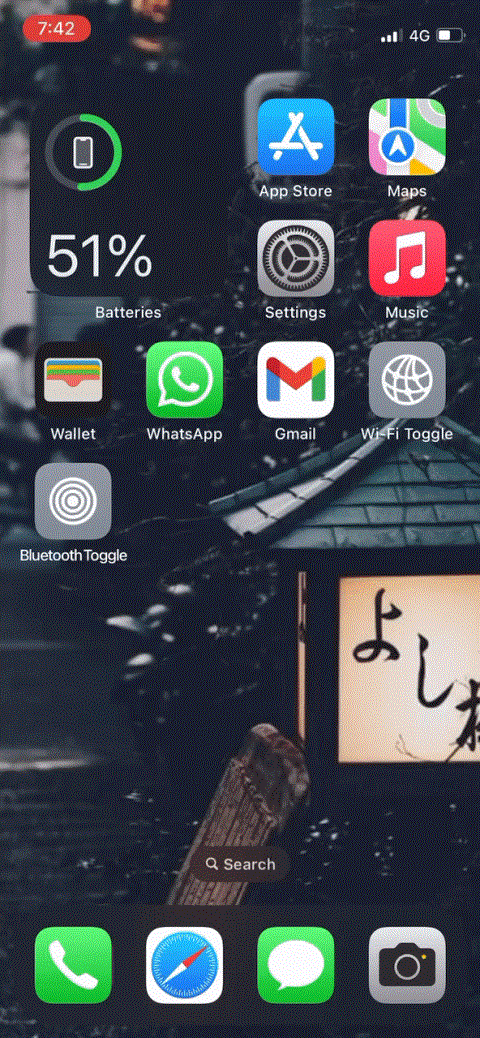
iOS 16은 수많은 변경 사항을 가져왔습니다 . 많은 변경 사항이 문서화되어 있지만 나머지는 그다지 많지 않습니다. 휴대폰을 처음부터 설정했다면 홈 화면 하단에 작은 검색 상자가 있다는 것을 눈치채셨을 것입니다.
그것은 무엇입니까? 그리고 어떻게 사용하나요? 알아 보자!
홈 화면 하단에 있는 검색 상자는 iOS Spotlight용 새로운 바로가기입니다. Spotlight는 사용량을 기반으로 활동, 작업 및 앱을 제안하는 데 도움이 되는 오래된 iOS 검색 도구입니다.
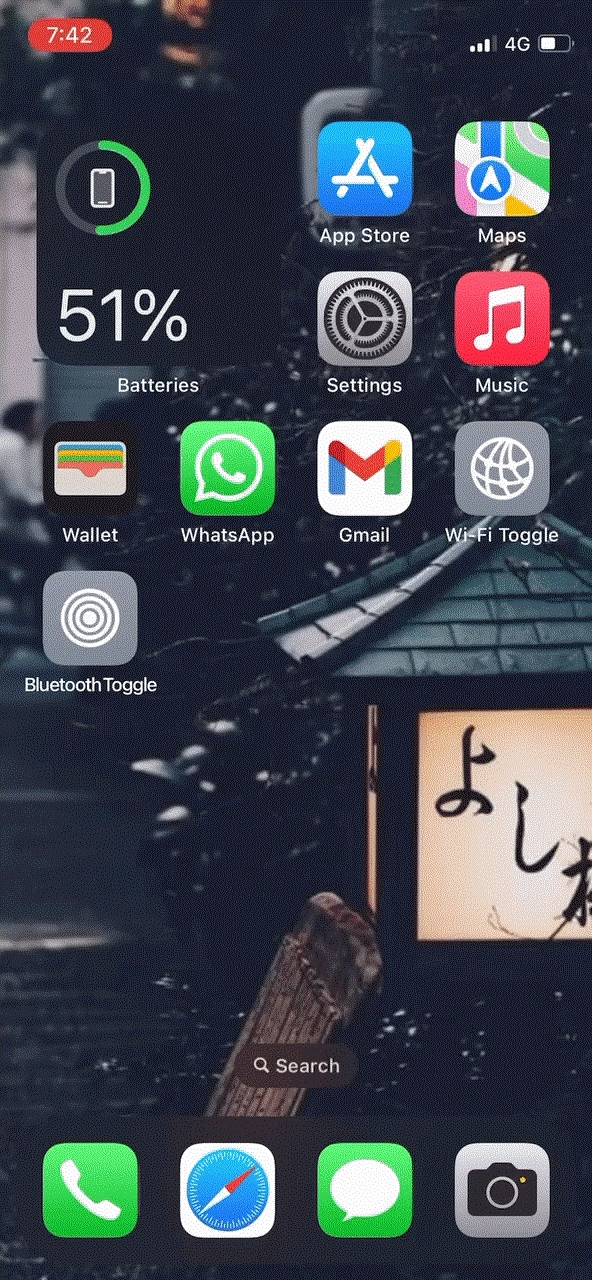
또한 이를 사용하여 기기 전체에서 파일, 연락처, 앱 등을 검색할 수도 있습니다. Spotlight 사용을 시작하려면 화면 하단에 있는 새로운 검색 상자를 누르기만 하면 됩니다.
하단에 새로운 Spotlight 검색 상자 없이 이전 홈 화면으로 되돌리려면 아래 단계에 따라 진행하세요.
설정 앱을 열고 홈 화면 을 탭합니다 .
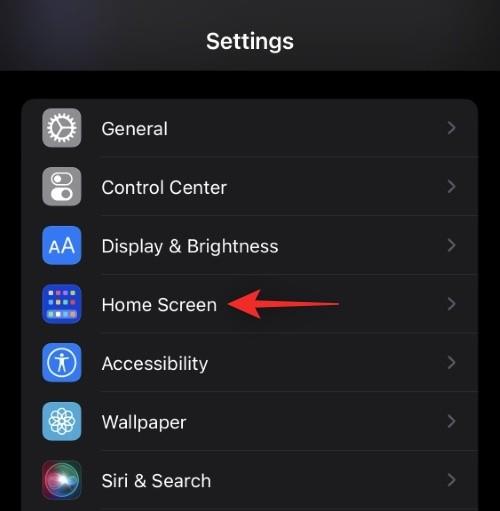
아래로 스크롤하여 기본 설정에 따라 스포트라이트 표시 토글을 끄거나 켭니다 .
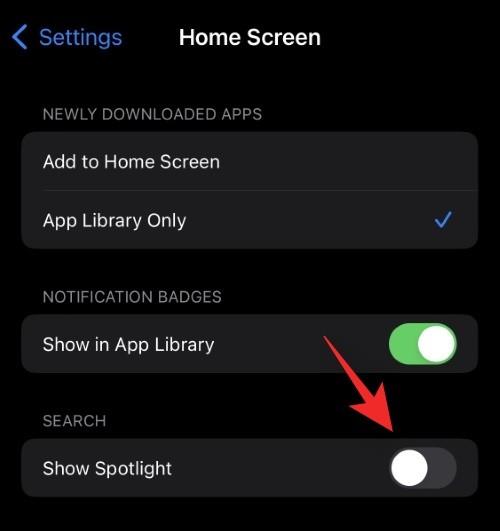
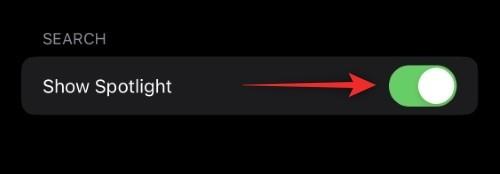
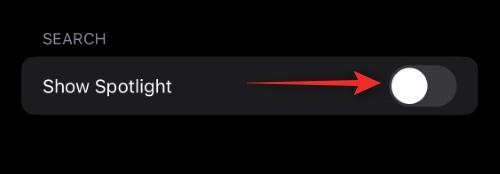
설정 앱을 닫으면 이제 기본 설정에 따라 홈 화면에서 검색 상자가 활성화되거나 비활성화됩니다.
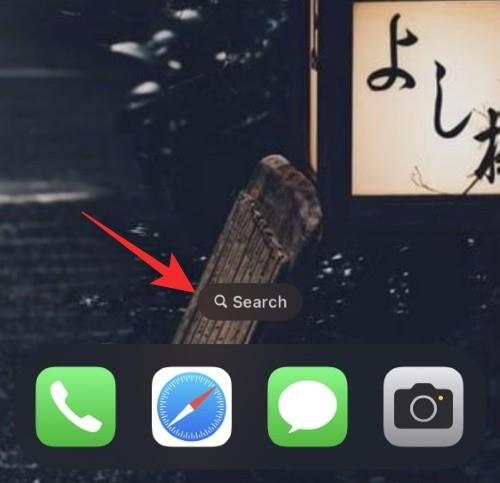
이것이 바로 iOS 16의 홈 화면에서 Spotlight 바로가기를 활성화하거나 비활성화하는 방법입니다.
자주 묻는 질문
다음은 속도를 높이는 데 도움이 되는 Spotlight 단축키에 대해 자주 묻는 몇 가지 질문입니다.
Spotlight를 사용자화할 수 있나요?
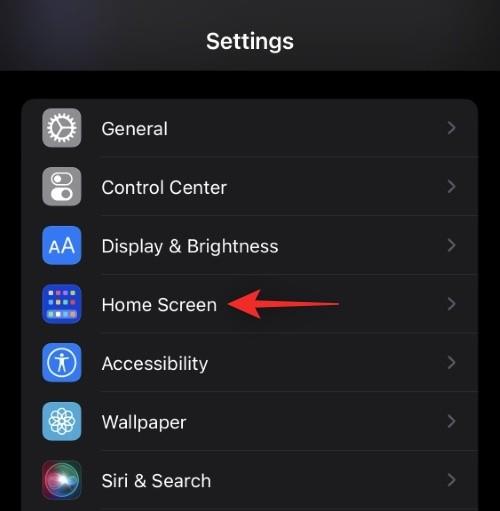
예, 설정 > Siri 및 검색으로 이동하여 Spotlight 검색 및 해당 옵션을 사용자 정의할 수 있습니다 . 설정 > 앱 이름 에서 각 앱에 대해 Siri 및 검색을 꺼서 Spotlight 검색에서 앱을 개별적으로 제외하도록 선택할 수도 있습니다 .
iOS 16에서 Spotlight를 끌 수 있나요?
안타깝게도 iOS 16에는 Spotlight를 끄는 단일 토글이나 옵션이 없습니다. 그러나 장치의 모든 앱에 대해 Spotlight를 개별적으로 비활성화하면 기본적으로 Spotlight가 모두 비활성화됩니다.
이 게시물이 홈 화면의 새로운 Spotlight 검색 바로가기를 쉽게 배우는 데 도움이 되었기를 바랍니다. 더 궁금한 점이 있으시면 아래 댓글에 남겨주세요.
관련된:
이 튜토리얼을 통해 Apple 아이패드에서 SIM 카드를 액세스하는 방법을 배워보세요.
이 포스트에서는 애플 아이폰에서 지도 내비게이션 및 GPS 기능이 제대로 작동하지 않는 문제를 해결하는 방법을 다룹니다.
App Store 및 iTunes에서 계정이 비활성화되었을 때 어떻게 해야 할까요? 이 글에서는 5가지 효과적인 해결 방법과 예방 팁을 제공합니다.
iPhone 또는 iPad에서 카메라 앱이 사라졌나요? 누락된 카메라 아이콘을 복구하는 5가지 실용적인 해결 방법을 확인하세요. 스크린 타임 설정, 홈 화면 검색, 폴더 확인 등 다양한 방법을 소개합니다.
비밀번호를 잊어버렸을 때 Notes를 잠금 해제하고 싶으십니까? Mac과 iPhone에서 빠르고 효과적으로 이 작업을 수행하는 방법은 다음과 같습니다.
Mac에서 "iTunes가 서버의 ID를 확인할 수 없습니다" 오류가 발생합니까? 이 글은 문제 해결을 위한 유용한 팁을 제공하여 귀하의 iTunes 사용을 도와줄 것입니다.
iPhone에서 사진처럼 완벽한 인물 사진을 만들기 위해 배경을 흐리게 하는 방법이 궁금하신가요? 다양한 팁과 기법으로 훌륭한 인물 사진을 쉽게 촬영할 수 있습니다.
iOS 날씨 앱은 iOS 16 출시와 함께 대대적인 개편을 거쳤습니다. 배터리 소모 문제의 해결책을 제공합니다.
Apple iPhone 또는 iPad에서 Twitter 계정을 추가 및 삭제하는 방법을 보여주는 자습서입니다.
이 튜토리얼에서는 Apple iPad를 프로젝터에 연결하기 위한 다양한 최상의 옵션을 보여줍니다.







